如何在Outlook中更改默认邮件传递位置?

Outlook是一款广泛使用的邮件客户端,许多人使用它来管理收发邮件。然而,Outlook默认情况下会将所有的邮件存储在本地磁盘上,这很容易导致磁盘空间不足。因此,更改默认邮件传递位置是必要的。那么,如何在Outlook中更改默认邮件传递位置呢?下面我们来详细了解。
1. 打开Outlook
打开Outlook客户端后,从菜单栏中选择“文件”选项。
2. 进入“账户设置”
在“文件”菜单下拉列表中,选择“账户设置”。在弹出的下拉框中,选择“账户设置”。
3. 选择要更改的邮件账户
在“账户设置”窗口中,选择要更改默认储存位置的邮件账户,然后点击“更改”。
4. 更改数据文件位置
在“更改账户”窗口中,选择要更改储存位置的数据文件,然后点击“设置文件位置”。
5. 选择新的数据文件位置
在“设置数据文件位置”中,选择新的数据文件位置,然后点击“确定”。
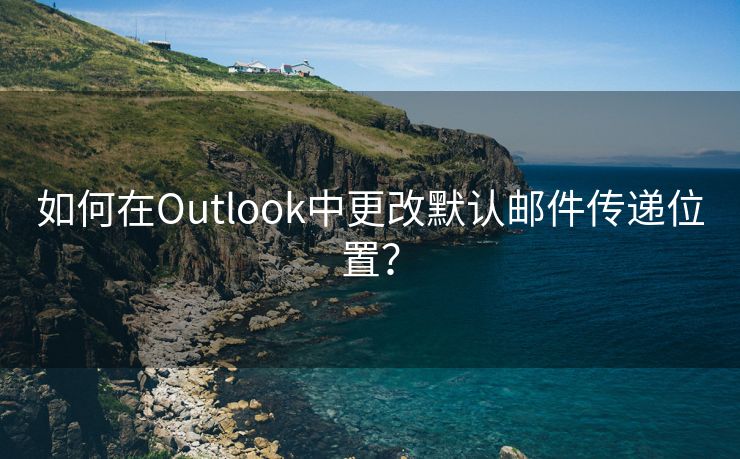
6. 更改完成
完成以上步骤后,系统会提示是否将所有数据从旧位置移动到新位置,选择“是”即可完成更改。
总结:
通过以上6个步骤,我们可以轻松地更改Outlook中的默认邮件传递位置。更改默认邮件传递位置后,我们可以将所有的邮件储存在其他磁盘或网络驱动器中,这样可以避免因为磁盘空间不足而导致Outlook无法运行的情况。同时,也能够减少系统的负荷,更加稳定地运行Outlook客户端。希望通过本文的介绍,能够帮助大家更好地使用Outlook客户端。


